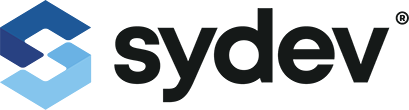Cette FAQ vous explique comment supprimer un document joint.
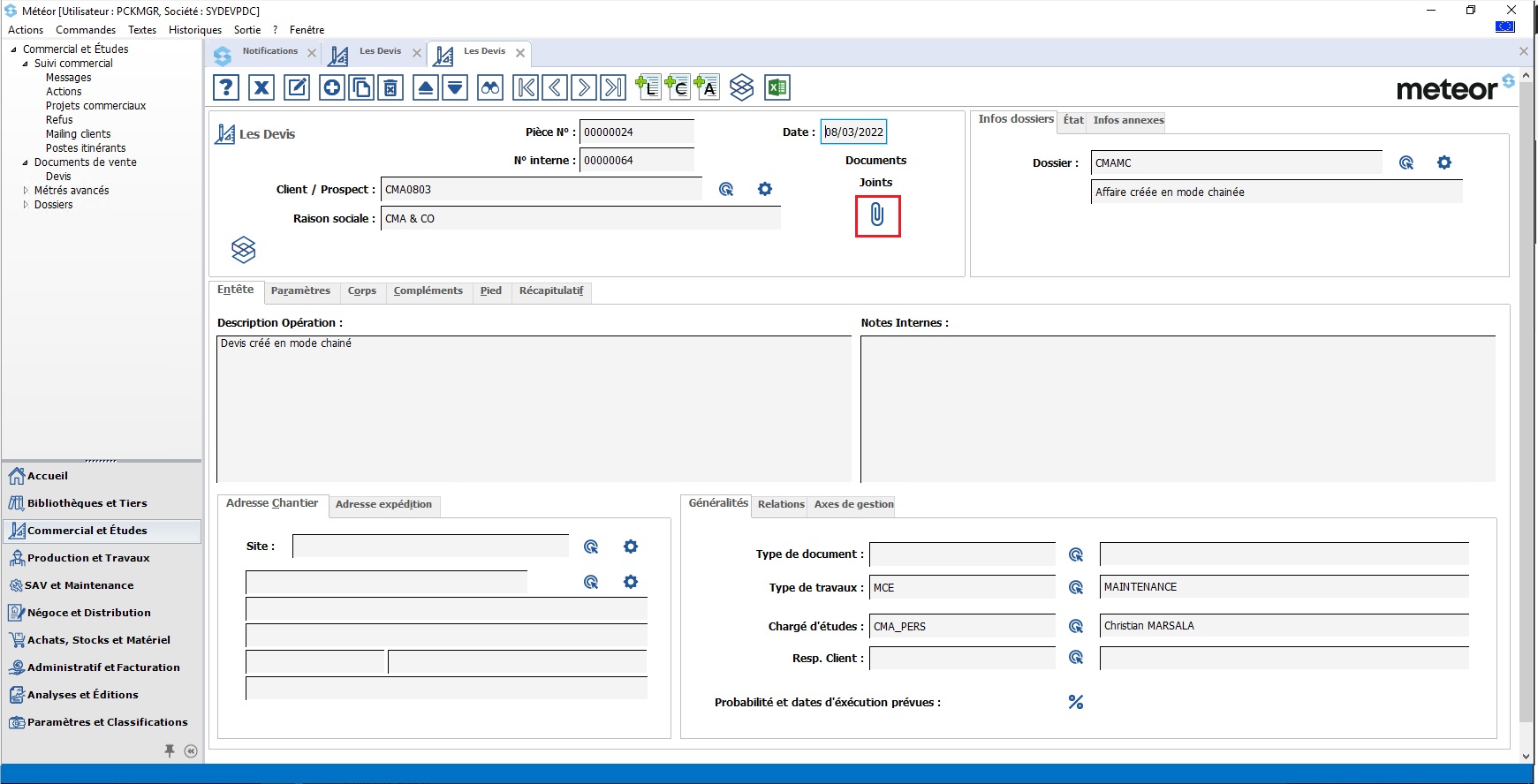
Étape 1 / 9
La présence du trombone indique la présence de document(s) joint(s) annexé(s) dans la pièce de vente.
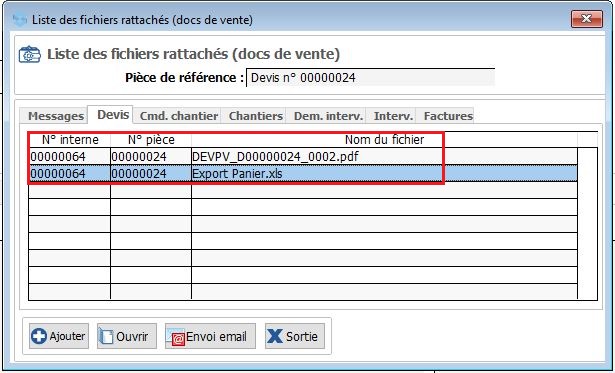
Étape 2 / 9
Cliquer sur le trombone, la fenêtre « Liste des fichiers rattachés (docs de vente) s’ouvre et liste le/les document(s) joint(s).
Dans notre illustration, il y a 2 fichiers
Cependant, on souhaite les supprimer car ce ne sont pas les bon fichiers, et il n’y a pas de bouton permettant de le supprimer.
Comment faire ?
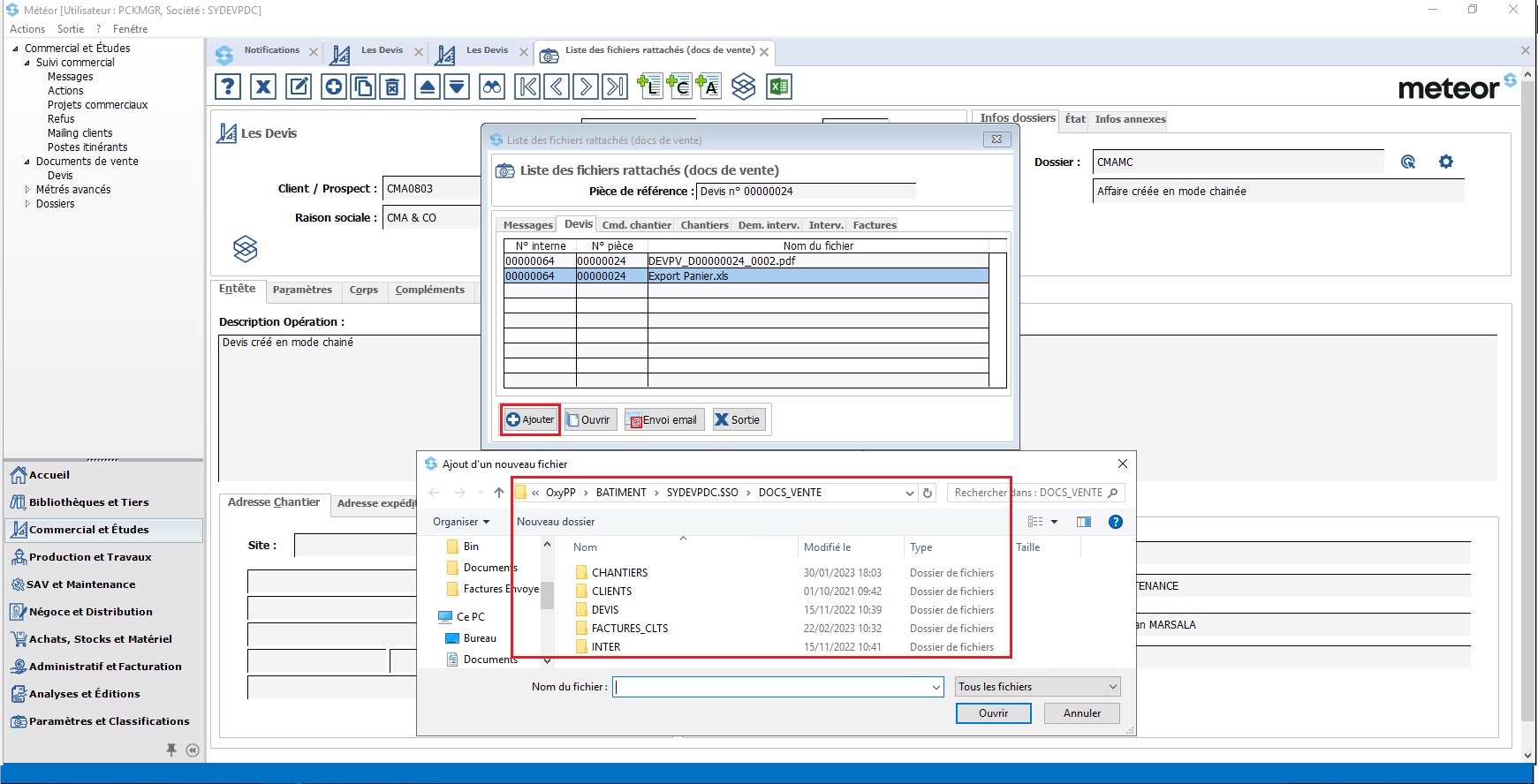
Étape 3 / 9
Cliquer sur le bouton « Ajouter ». Une fenêtre de type explorateur Windows s’ouvre, et se positionne directement dans le répertoire paramétré dans Météor. Dans notre illustration, nous arrivons dans le répertoire qui contient tous les documents joints rattachés sur les devis.
Il faut savoir que pour chaque type de pièce un répertoire de stockage est paramétré dans Météor :
– CLIENTS : Contient tous les documents joints des fiches client
– DEVIS : Contient tous les documents joints des devis
– FACTURES_CLTS : Contient tous les documents joints des factures
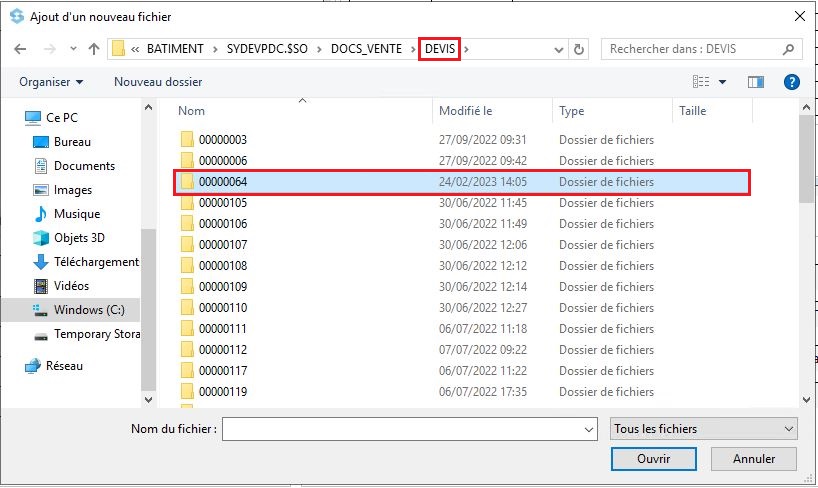
Étape 4 / 9
Le document que nous souhaitons supprimer étant rattaché à un devis, il faut ouvrir le répertoire « DEVIS ».
Il existe un dossier par devis pour lequel des documents joints ont été ajoutés.
Le devis portant le N° « 00000064 », il faut ouvrir le dossier « 00000064 ».
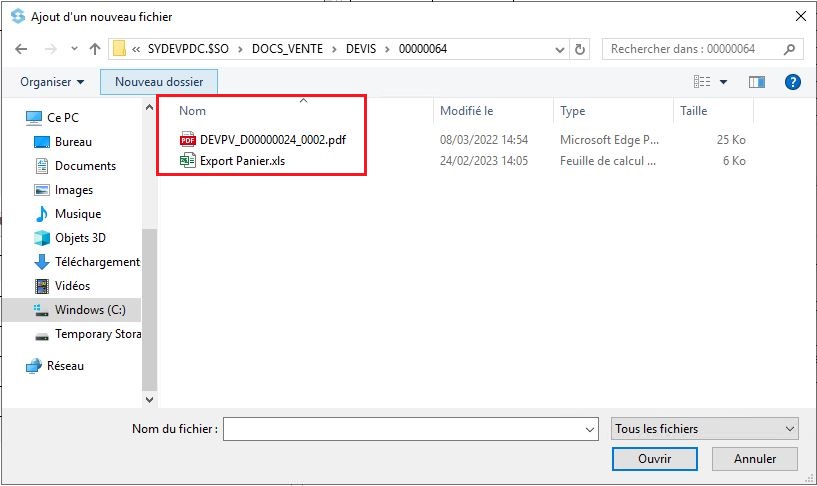
Étape 5 / 9
Et dans le répertoire, on retrouve bien les 2 fichiers que l’on souhaite supprimer. Il suffit de cliquer sur ce fichier et de le supprimer (via la touche [Suppr] de votre clavier ou via un clic-droit > « Supprimer ».
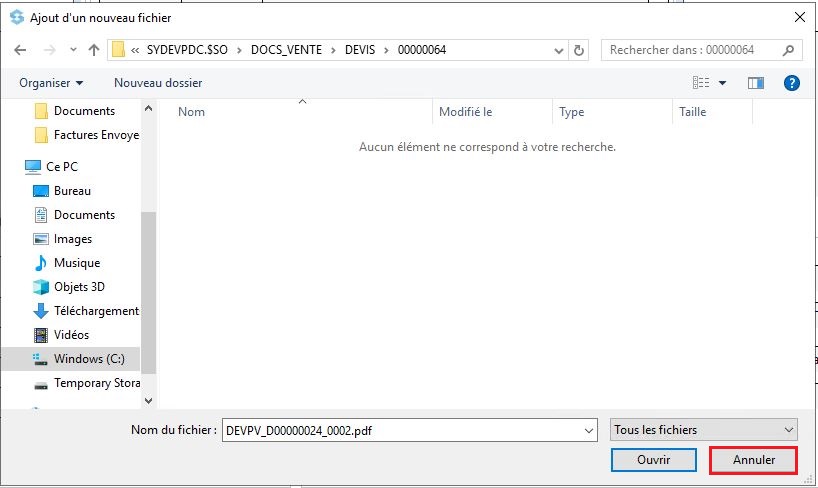
Étape 6 / 9
Le fichier a disparu, cliquer sur le bouton « Annuler » pour fermer la fenêtre.
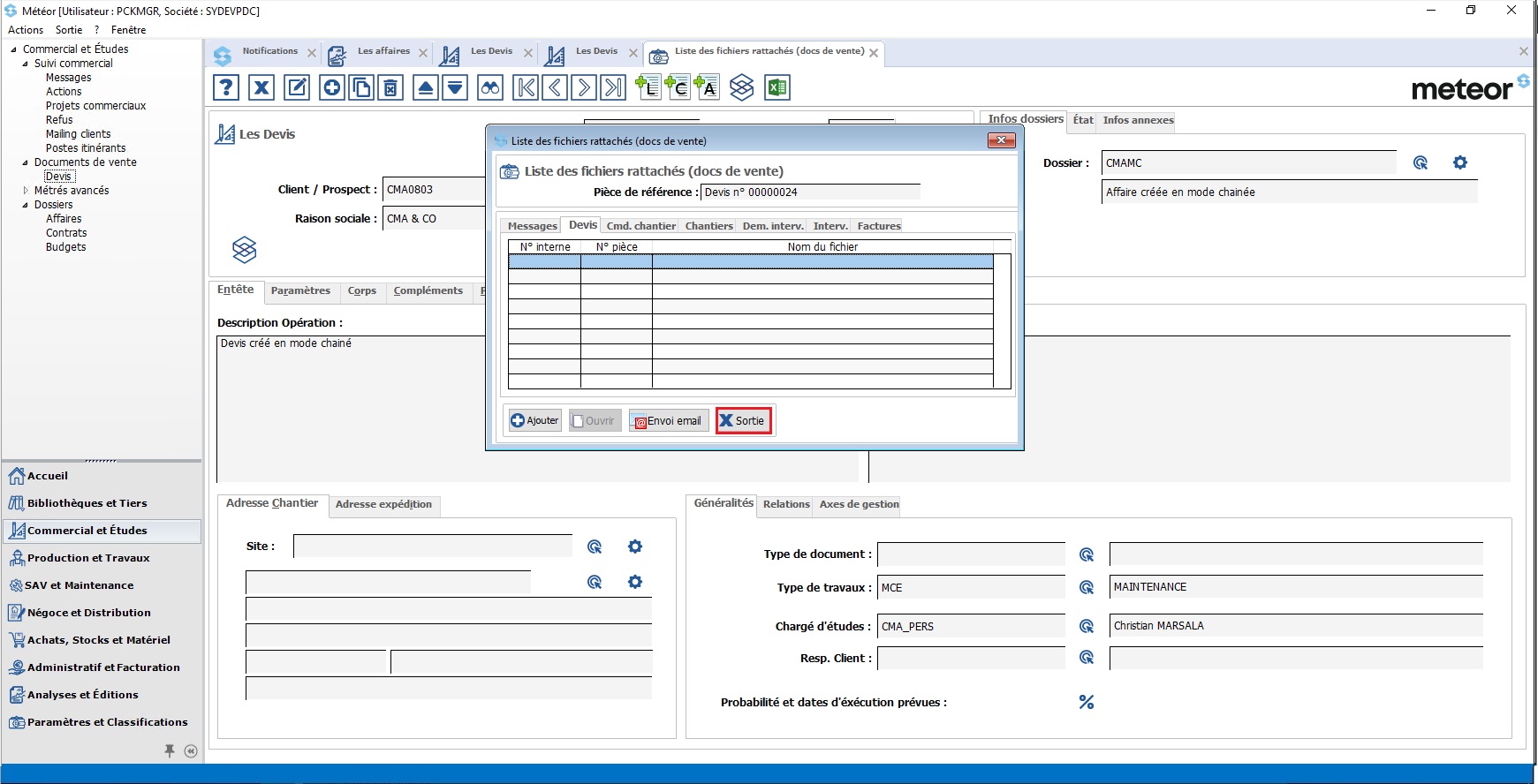
Étape 7 / 9
Cliquer sur le bouton « Sortie ».
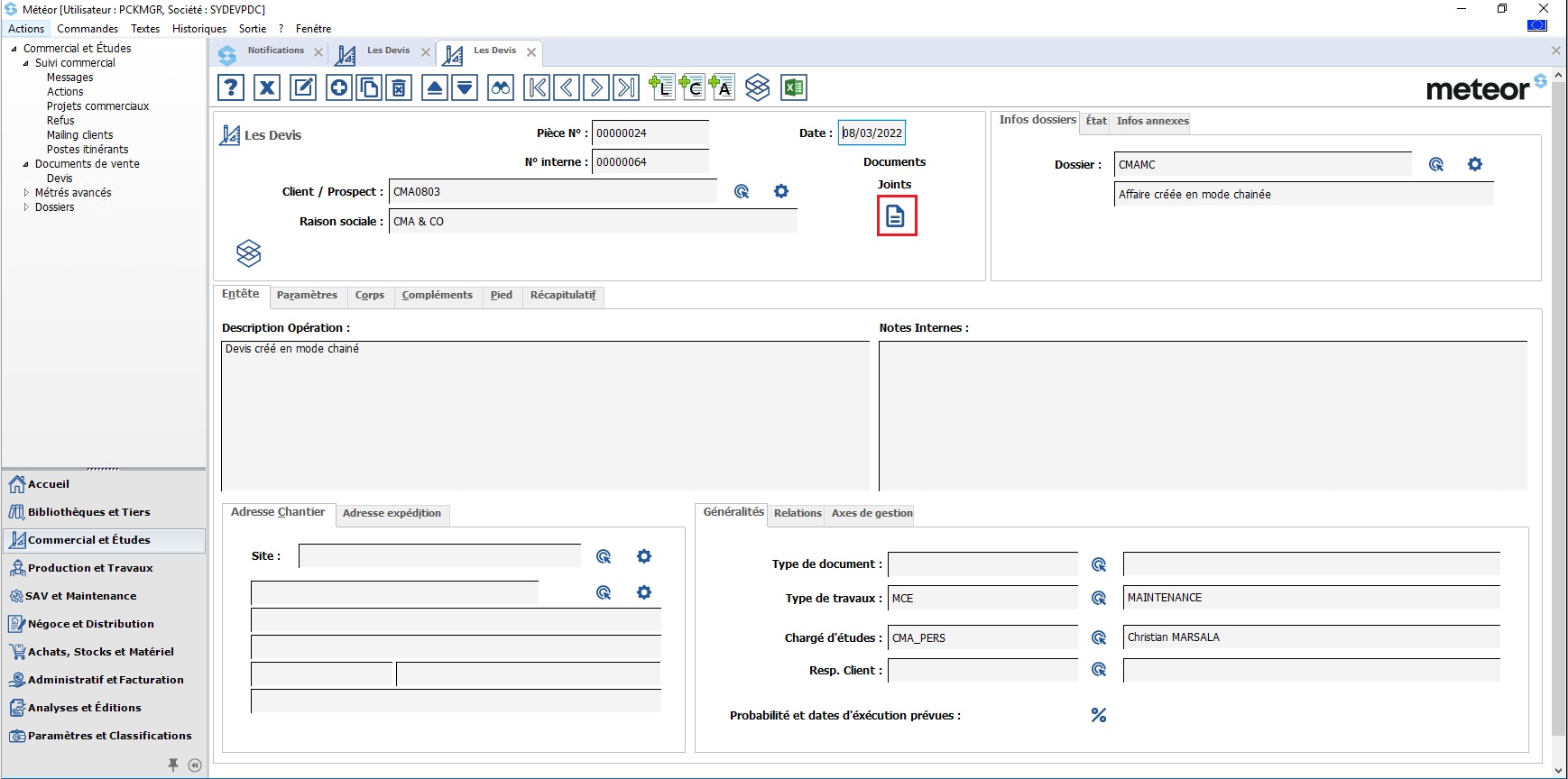
Étape 8 / 9
Le trombone a disparu, signifiant qu’il n’y a plus de document rattaché.
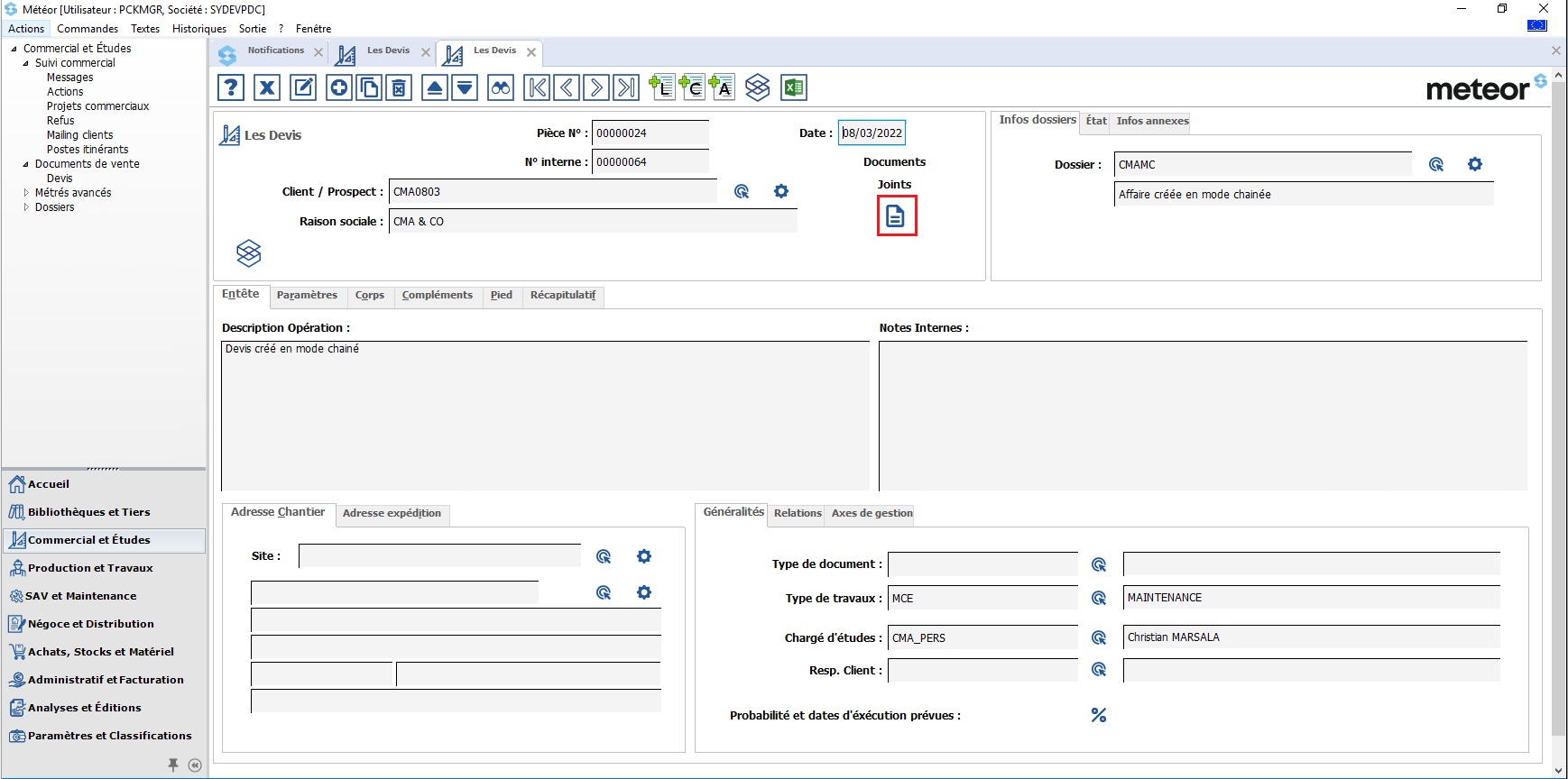
Étape 9 / 9
En effet, la liste est vide.